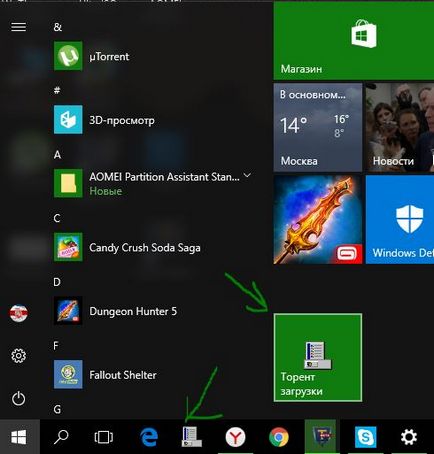Як закріпити папки на панелі завдань і початковому екрані в меню пуск
Панель завдань і початковий екран в меню пуск в Windows дуже корисна і зручна зона, де можна розмістити найбільш часто використовувані користувачем додатки. За допомогою одне кліка можна відкрити або запустити програму, браузер і все що завгодно, не шукаючи в меню пуск кілометри назв. З усіх додатків, які дають доступ до папок, ви можете закріпити тільки провідник, але це іноді не зручно. У провіднику потрібно виконати кілька шляхів, щоб дійти до певної папці. Ось ми і розберемо, як закріпити папки в панелі завдань і початковому екрані меню пуск Windows.
Як додати певну папку в панель задач
Все що потрібно зробити - це створити ярлик тієї папки яку ми хочемо розмістити на панелі завдань. Клацніть право кнопкою миші на робочому столі і в контекстному меню виберіть Створити ярлик.
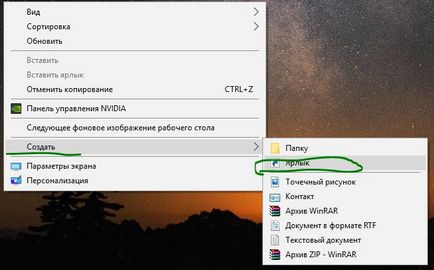
Натисніть кнопку Огляд і виберіть саме ту папку, яка вам потрібна. У моєму випадку я вказав папку з торрент завантаженнями.
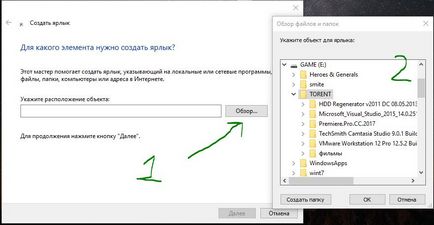
Далі не поспішайте. Введіть перед зазначеним шляху explorer. через пробіл. У вас повинно вийти наприклад explorer E: \ TORENT.
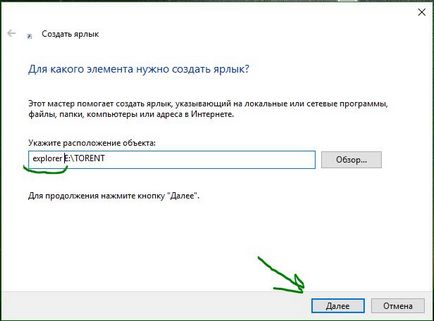
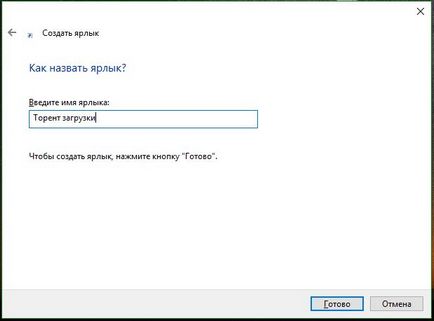
На робочому столі у вас з'явиться папка, перетягніть її в панель задач. Після чого вона буде закріплена в панелі завдань. Ви так само можете закріпити її і на початковому екрані.
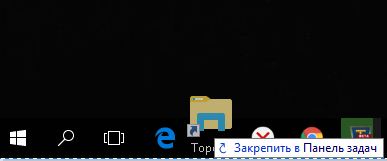
Якщо у вас кілька робочих папок, від можна змінити іконку, щоб не плутатися. Для цього натисніть властивості папки.

Натисніть на пункт Змінити значок.
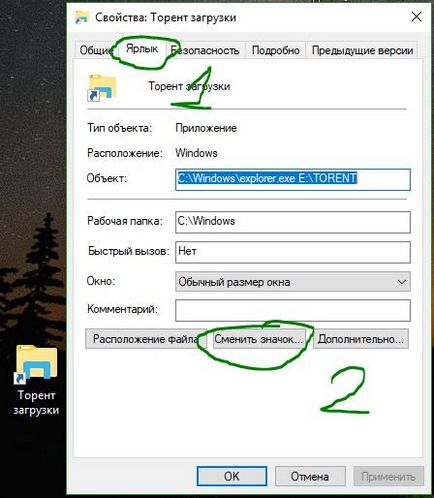
Виберіть іконку для своєї папки. Іконки також можете завантажити в інтернеті. Перетягніть заново на панель задач свою створену папку.
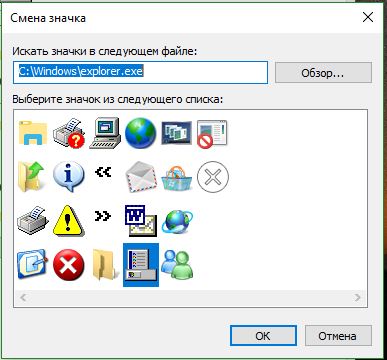
Як додати будь-яку папку на початковий екран в меню пуск
Таким же методом ми можемо додати будь-яку створену нами папку або виконуваний «.exe» файл на початковий екран в меню пуск. Натисніть на створеної нами папки правою кнопкою миші і виберіть пункт Закріпити на початковому екрані.
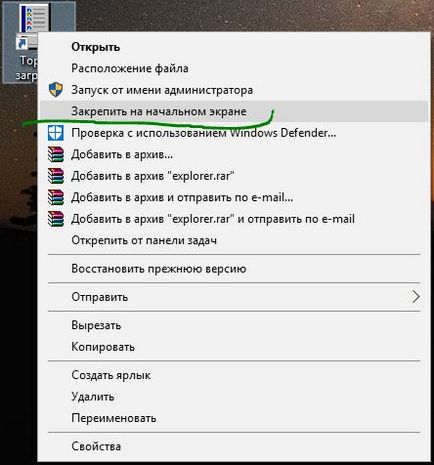
Після всіх маніпуляцій у вас з'явиться папку в меню пуск. Таким методом можна додавати будь-які файли і папки на панель задач і початковий екран в меню пуск.